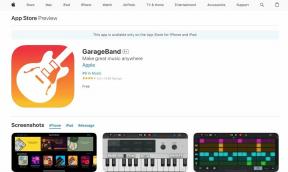როგორ გადავიდეთ ტაბლეტის რეჟიმში Windows 10-ში
Miscellanea / / November 28, 2021
თუ იყენებთ Windows 10-ს ტაბლეტზე, უმჯობესია გამოიყენოთ Windows 10 ტაბლეტის რეჟიმი უზრუნველყოფს უფრო შეხებით მეგობრულ გამოცდილებას და ის უზრუნველყოფს Start ეკრანს ვიდრე Windows Start-ს მენიუ. ასევე, ტაბლეტის რეჟიმში, ყველა აპლიკაცია მუშაობს სრულ ეკრანზე, რაც კვლავ უადვილებს ტაბლეტის მომხმარებლებს ნავიგაციას. თუმცა, თუ ჯერ კიდევ გსურთ ტაბლეტის დესკტოპის რეჟიმის დაცვა, შეგიძლიათ მარტივად შეცვალოთ პარამეტრები. ასე რომ, დროის დაკარგვის გარეშე, ვნახოთ როგორ გადავიდეთ ტაბლეტის რეჟიმში Windows 10-ში ქვემოთ ჩამოთვლილი სახელმძღვანელოს დახმარებით.

შინაარსი
- როგორ გადავიდეთ ტაბლეტის რეჟიმში Windows 10-ში
- მეთოდი 1: გამოიყენეთ ტაბლეტის რეჟიმი ან დესკტოპის რეჟიმი ავტომატურად
- მეთოდი 2: გადართვა ტაბლეტის რეჟიმში სამოქმედო ცენტრის გამოყენებით
- მეთოდი 3: გადაერთეთ ტაბლეტის რეჟიმში რეესტრის გამოყენებით
როგორ გადავიდეთ ტაბლეტის რეჟიმში Windows 10-ში
დარწმუნდით, რომ შექმენით აღდგენის წერტილი მხოლოდ იმ შემთხვევაში, თუ რამე არასწორია.
მეთოდი 1: გამოიყენეთ ტაბლეტის რეჟიმი ან დესკტოპის რეჟიმი ავტომატურად
1. დააჭირეთ Windows Key + I გასახსნელად Settings და შემდეგ დააწკაპუნეთ სისტემა.

2. მარცხენა მენიუდან აირჩიეთ ტაბლეტის რეჟიმი.
3. ახლა, როდესაც ვმღერი, აირჩიეთ ”გამოიყენეთ შესაბამისი რეჟიმი ჩემი აპარატურისთვის“.

Შენიშვნა: თუ ყოველთვის გსურთ დესკტოპის რეჟიმის გამოყენება, აირჩიეთ „გამოიყენე დესკტოპის რეჟიმი“ და თუ გსურთ ტაბლეტის რეჟიმის გამოყენება, აირჩიეთ „ტაბლეტის რეჟიმის გამოყენება“.
4. როდესაც ეს მოწყობილობა ავტომატურად ჩართავს ან გამორთავს ტაბლეტის რეჟიმს აირჩიეთ „გადართვამდე ყოველთვის მკითხე“.
5. გადატვირთეთ კომპიუტერი ცვლილებების შესანახად.
მეთოდი 2: გადართვა ტაბლეტის რეჟიმში სამოქმედო ცენტრის გამოყენებით
1. დააწკაპუნეთ სამოქმედო ცენტრის ხატულაზე სისტემის უჯრაში ან დააჭირეთ Windows Key + A გასახსნელად.
2. ისევ დააწკაპუნეთ ტაბლეტის რეჟიმში სამოქმედო ცენტრის ქვეშ, რომ ჩართოთ.
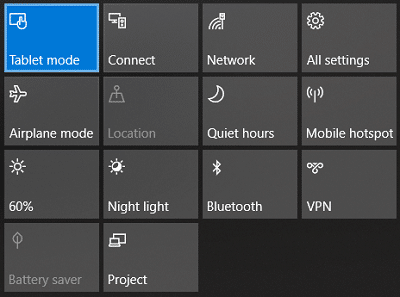
3. თუ გსურთ გადახვიდეთ დესკტოპის რეჟიმში, მაშინ ისევ დააწკაპუნეთ ტაბლეტის რეჟიმში მის გამორთვისთვის.
4. გადატვირთეთ თქვენი კომპიუტერი.
მეთოდი 3: გადაერთეთ ტაბლეტის რეჟიმში რეესტრის გამოყენებით
1. დააჭირეთ Windows Key + R და შემდეგ ჩაწერეთ რეგედიტი და დააჭირეთ Enter.

2. გადადით შემდეგ რეესტრის გასაღებზე:
HKEY_CURRENT_USER\SOFTWARE\Microsoft\Windows\CurrentVersion\ImmersiveShell
3. აირჩიეთ ImmersiveShell შემდეგ მარჯვენა ფანჯრის ფანჯრიდან ორჯერ დააწკაპუნეთ ტაბლეტის რეჟიმი DWORD.

4. ახლა მნიშვნელობის მონაცემთა ველის ქვეშ ჩაწერეთ 1 და დააჭირეთ OK.
0 = გამორთეთ ტაბლეტის რეჟიმი
1 = ჩართეთ ტაბლეტის რეჟიმი

5. გადატვირთეთ კომპიუტერი ცვლილებების შესანახად.
რეკომენდებულია:
- შეასწორეთ ერთი ან მეტი ქსელის პროტოკოლი აკლია ამ კომპიუტერს
- შეასწორეთ თქვენ შესული ხართ პროფილის დროებითი შეცდომით
- Windows სოკეტების რეესტრის ჩანაწერები, რომლებიც საჭიროა ქსელთან დაკავშირებისთვის, აკლია
- დააფიქსირეთ CPU-ის მაღალი გამოყენება სერვის ჰოსტის მიერ: ლოკალური სისტემა
ეს არის ის, რაც თქვენ წარმატებით ისწავლეთ როგორ გადავიდეთ ტაბლეტის რეჟიმში Windows 10-ში მაგრამ თუ თქვენ ჯერ კიდევ გაქვთ რაიმე შეკითხვა ამ პოსტთან დაკავშირებით, მოგერიდებათ ჰკითხოთ მათ კომენტარების განყოფილებაში.